Mục lục luôn là 1 phần không thể thiếu đối với các văn bản có độ dài lớn, nó giúp người đọc có thể dễ dàng nắm bắt những ý chính có trong văn bản, đồng thời giúp văn bản nhìn chuyên nghiệp hơn. Bài viết này Khánh Khiêm Blog sẽ hướng dẫn bạn đọc cách làm mục lục trong word 2010/ 2013/ 2007, bạn có thể áp dụng cách làm đối với các phiên bản word 2007/2010/2013/2016, cách làm đều như nhau.
Bài viết này mình sẽ đưa ra cho các bạn 2 cách tạo mục lục tự động trong word đó là:
- Tạo mục lục tự động dựa trên level.
- Tạo mục lục tự động dựa trên styles.
Hai cách này đều đưa ra kết quả giống nhau nên bạn hoàn toàn có thể áp dụng cách tạo mục lục tự động trong word nào cũng được. Bây giờ chúng ta sẽ đi vào từng cách nhé…!!!
>>> Đọc thêm: Cách đánh số trang trong word
Video hướng dẫn cách tạo mục lục tự động trên word
Cách tạo mục lục tự động trong word dựa trên lever
Đầu tiên các bạn hãy mở văn bản muốn tạo mục lục tự động, để cụ thể hơn mình sẽ áp dụng cho đoạn văn của mình để làm đề demo.
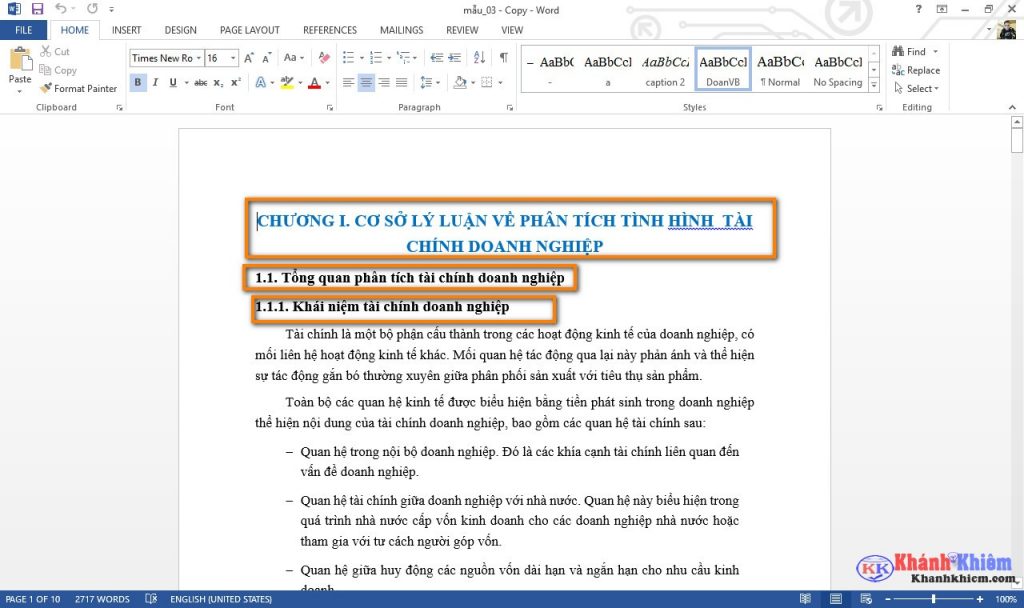
Như hình trên bạn sẽ thấy văn bản của mình có 3 cấp tiêu đề, bây giờ chúng ta sẽ đi gán từng cấp tiêu đề với các level tương ứng, để làm được điều này các bạn để nháy chuột vào tiêu đề cần gán lever sau đó bấm chuột phải chọn Paragraph.
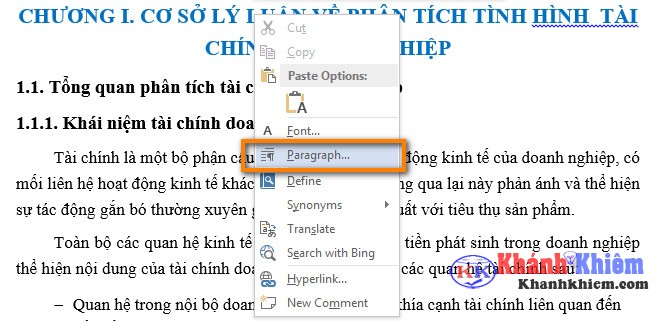
Tại phần Outline level bạn chọn cấp level tương ứng với cấp tiêu đề, ở trường hợp của mình là level 1
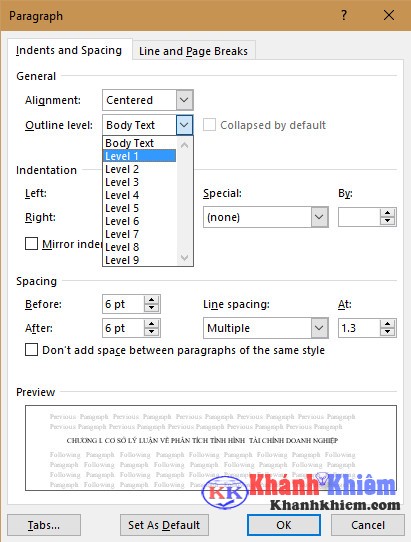
Tương tự như vậy các bạn làm như vậy với các tiêu đề khác. Sau khi gán level cho các tiêu đề trong văn bản xong. Chúng ta sẽ tiến hành tạo mục lục tự động văn bản.
Hãy để trỏ chuột đến vị trí cần tạo mục lục tự động. Sau đó Chọn Tab References → Table of Contents → Custom table of contents.
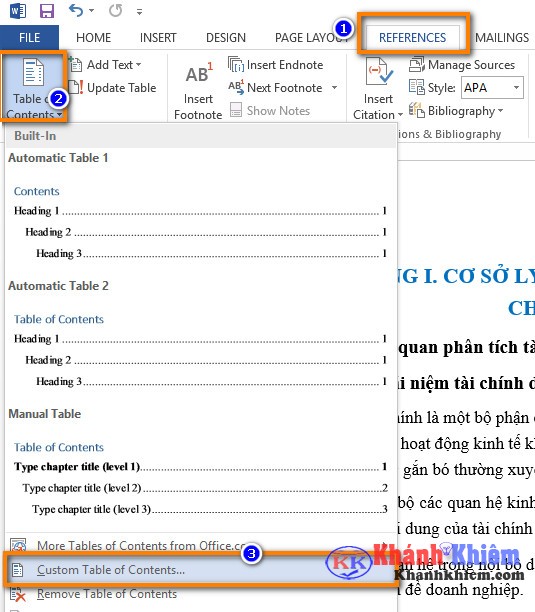
Bạn chú ý mục show levels quy định số cấp tiêu đề được hiển thị trong mục lục tự động, ví dụ văn bản của mình có tối đa 3 cấp mình sẽ để show levels = 3. Sau đó các bạn bấm “ok”, lúc này mục lục tự động sẽ tự hiển thị ra vị trí các bạn để trỏ chuột.
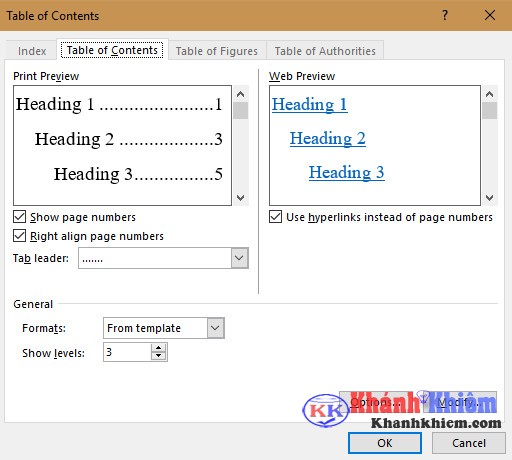
Cách tạo mục tự động trong word dựa trên styles
Đối với cách này bạn cần tạo styles và định dạng styles sau đó gán vào tiêu đề tương ứng. Cũng giống như tạo mục lục tự động trong word dựa trên level, văn bản của bạn có bao nhiêu cấp tiêu đề thì chúng ta sẽ tạo bấy nhiêu styles, sau đó gán styles đó vào từng cấp tiêu đề.
Khánh Khiêm Blog